Sbloccare i core della CPU, un argomento discusso da molte persone su Internet e negli ultimi anni, è diventato un argomento entusiasmante per i giocatori che cercano un aumento delle prestazioni sul proprio computer per aumentare i propri FPS e avere macchine da gioco più stabili con meno otturatori e fps gocce.
Le CPU hanno avuto stati di sospensione a basso consumo per molto tempo. All’inizio, questi stati di basso consumo imponevano all’intera CPU di sospendere l’esecuzione e talvolta richiedevano lo spegnimento di altri componenti, il che, dopo tutto, non era così efficiente. Il prossimo grande passo avanti nelle funzionalità di risparmio energetico della CPU è stato quando sono state sviluppate le CPU multi-core. Invece di sospendere l’esecuzione dell’intero processore, ciò che hanno fatto questi stati di basso consumo è stato invece mettere in pausa l’esecuzione su ciascun core collettivamente, ottenendo una gestione energetica abbastanza efficace. I nuclei erano contrassegnati come inattivi, ma stavano ancora assorbendo energia. Il livello successivo di queste funzionalità della CPU è Unparking e Parking Core, di cui parleremo di seguito.
Cos’è il parcheggio principale?
Il core parking è un meccanismo di risparmio energetico. Il core parking consente a un sistema operativo di mettere un core in modalità di sospensione in modo che non esegua più alcuna attività e consumi poca o nessuna energia. Quando lo si desidera, il sistema operativo può riattivare i core della CPU precedentemente parcheggiati e caricarli completamente.
Quali sono i vantaggi se si sbloccano i core della CPU?
Invece di mettere i core in modalità sospensione e riattivarli quando necessario, sbloccando tutti i core della CPU, possiamo riuscire a mantenere tutti i core della CPU pronti e in attesa di eseguire le attività. Questo si traduce in una migliore reattività e, nella maggior parte dei casi, in prestazioni migliori.
Quali sono gli svantaggi se si sbloccano i core della CPU?
Due degli svantaggi più importanti che dovresti tenere a mente sono che, poiché tutti i core della CPU funzionano contemporaneamente, dovresti aspettarti maggiore consumo energetico e temperature più elevate.
È sicuro sbloccare i core della CPU?
Le CPU sono progettate per eseguire tutti i core contemporaneamente in qualsiasi momento, in modo che ciò non abbia alcun impatto negativo sulla CPU ed è completamente sicuro.
Il Core Parking influisce sulle prestazioni?
Il core parking influisce sulle prestazioni per la maggior parte del tempo in modo negativo. Annullando il parcheggio di tutti i core, significa che hai tutta la potenza del processore disponibile senza ritardi e talvolta confusione di core di unparking e parking.
L’annullamento del parcheggio dei core della CPU aumenta gli FPS nei giochi?
Sì, lo fa. Poiché molti giochi sono scarsamente ottimizzati e messi a punto, interferiscono negativamente con Windows rendendo il processo di parcheggio/rimozione dal parcheggio un vero e proprio pasticcio parcheggiando core che non è necessario parcheggiare e con conseguenti cali di FPS e problemi di prestazioni.
Eccotene alcune test di benchmark con tutti i core non parcheggiati rispetto al core parking abilitato:
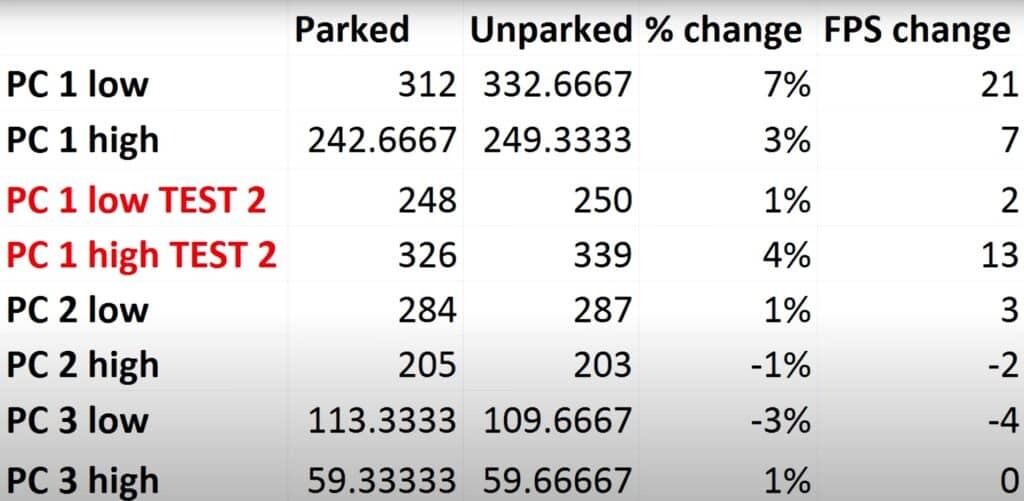
Devo sbloccare tutti i core della CPU?
Questo dipende davvero da te. Se trai vantaggio dallo sbloccaggio dei core della CPU e il consumo energetico e il calore non sono un problema per te, vai avanti e sblocca tutti i core della CPU. Se, d’altro canto, hai già riscontrato temperature elevate mentre sei inattivo, potrebbe non essere una buona idea sbloccare i core.
Se sei un utente di laptop, non togliere i core mentre sei a batteria, rimuovi invece la batteria e utilizza il laptop con il cavo di alimentazione collegato direttamente alla presa di corrente.
I nuclei di parcheggio fanno risparmiare energia?
I nuclei parcheggiati assorbiranno poca o nessuna energia, quindi la risposta è sì. I nuclei di parcheggio fanno risparmiare energia. Ecco un esempio di consumo energetico su diverse CPU con core parcheggiati/non parcheggiati mentre sono inattivi.
I core Unparking aumentano il calore?
Poiché tutti i core della CPU funzioneranno, puoi aspettarti temperature più elevate.
Come sbloccare i core della CPU?
Prima di iniziare a sbloccare i core della CPU, esaminiamo innanzitutto lo stato corrente dei core della CPU.
Navigare verso Gestione attività -> Prestazioni scegli il tuo processore e fare clic su Apri Monitoraggio risorse.
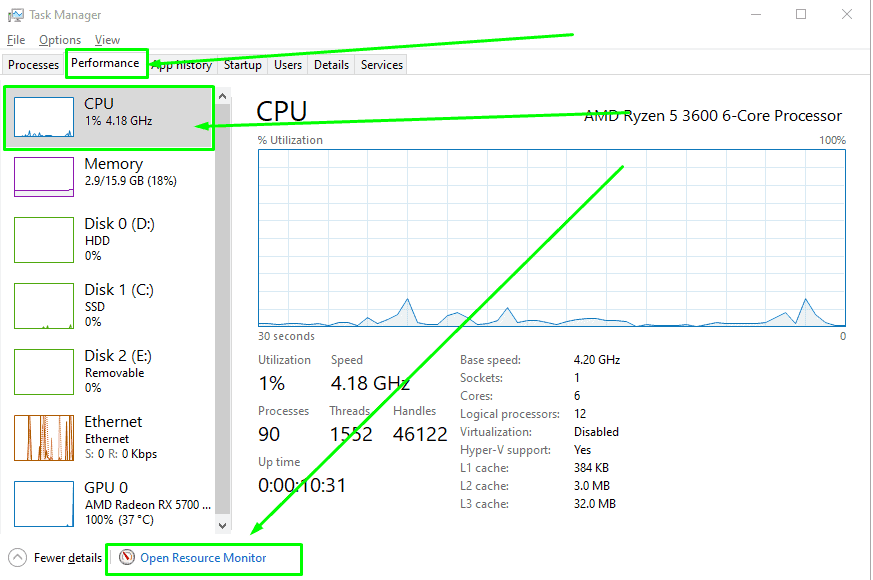
Ora sul lato destro puoi vedere se alcuni dei tuoi core sono parcheggiati o meno. Se uno qualsiasi dei tuoi core è parcheggiato, vedrai un’indicazione “Parcheggiato” accanto o sotto il numero principale.
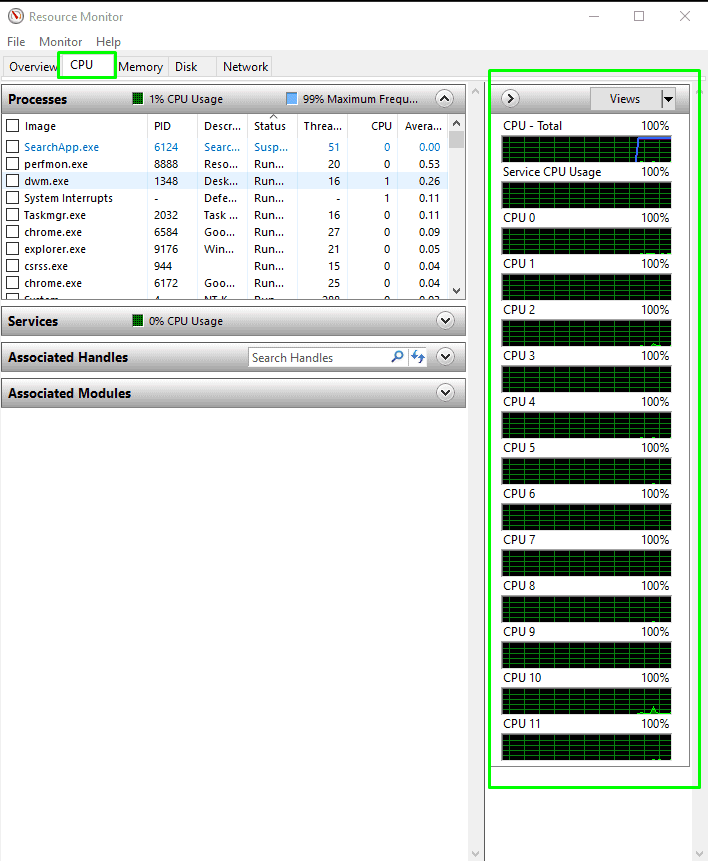
Se i tuoi core sono parcheggiati e desideri sbloccarli, segui i passaggi riportati di seguito:
Visita QuickCPU di CoderBag e vai in fondo alla pagina e fai clic su download. Verrà scaricato un file zip, estrarre il file e fare doppio clic sul file .exe per installarlo.
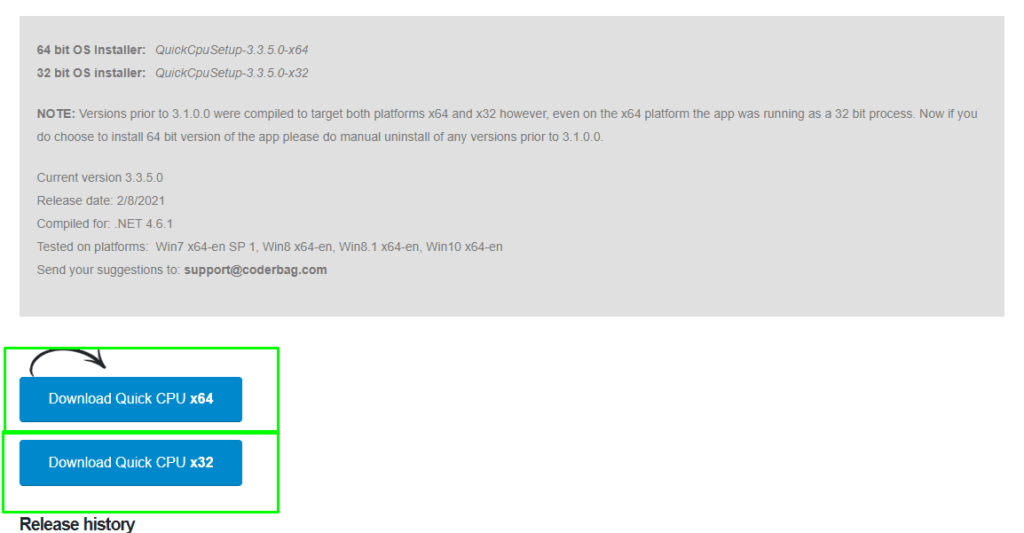
Una volta installato, apri Quick CPU e dovresti vedere una finestra con tutti i core della CPU, lo stato parcheggiato o non parcheggiato e una dozzina di altre informazioni sulla tua CPU. Nella scheda Dati alimentazione, puoi vedere l’opzione Piano di alimentazione del sistema. Vuoi scegliere il piano di alimentazione per il quale desideri che i core della CPU vengano sbloccati, in modo da poter passare da un piano di alimentazione all’altro se non è necessario che i core rimangano parcheggiati 24 ore su 24, 7 giorni su 7.
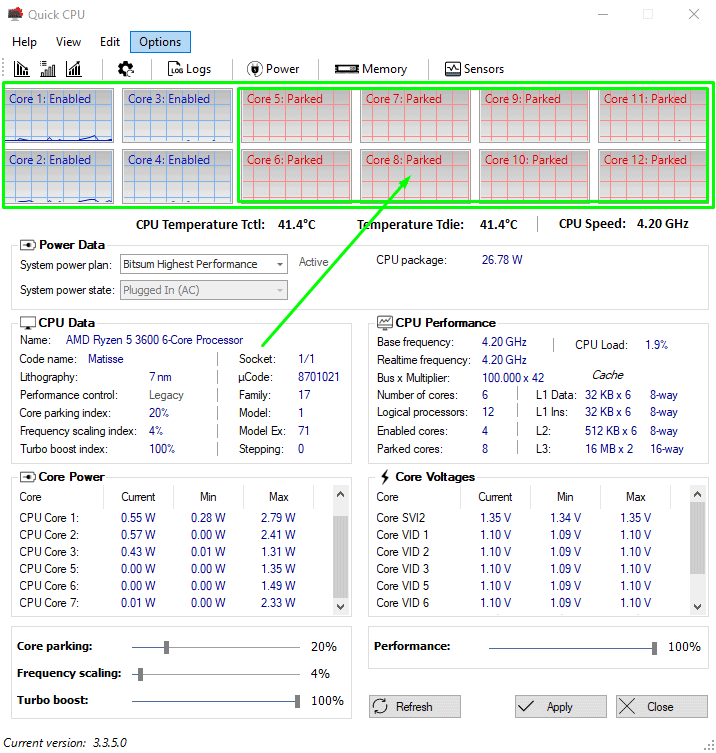
Dovresti vedere l’opzione “Parcheggio centrale” con un dispositivo di scorrimento nella parte inferiore della finestra, sposta il cursore al 100% per sbloccare tutti i core della CPU, una volta terminato, fare clic su Applica.

Ora i core della tua CPU dovrebbero assomigliare a questo:
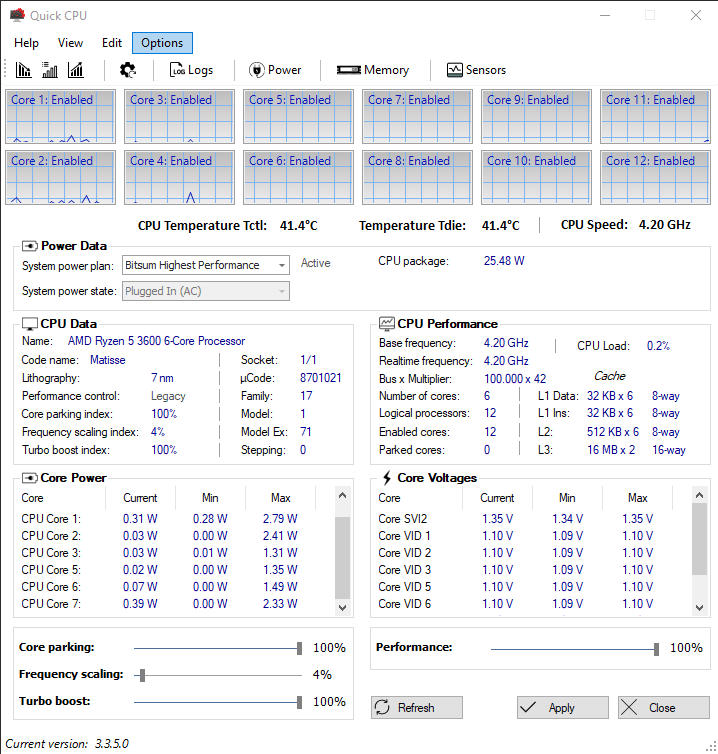
Come parcheggiare i core della CPU?
Il processo è identico a quello per sbloccare i core della CPU, ma invece di spostare il cursore al 100%, questa volta spostalo al 10 – 30%. Ma lascia che te lo spieghi velocemente passo dopo passo:
Scarica, estrai e installa QuickCPU di CoderBag.
Una volta installata, apri l’app e scegli il piano di risparmio energia che desideri modificare.
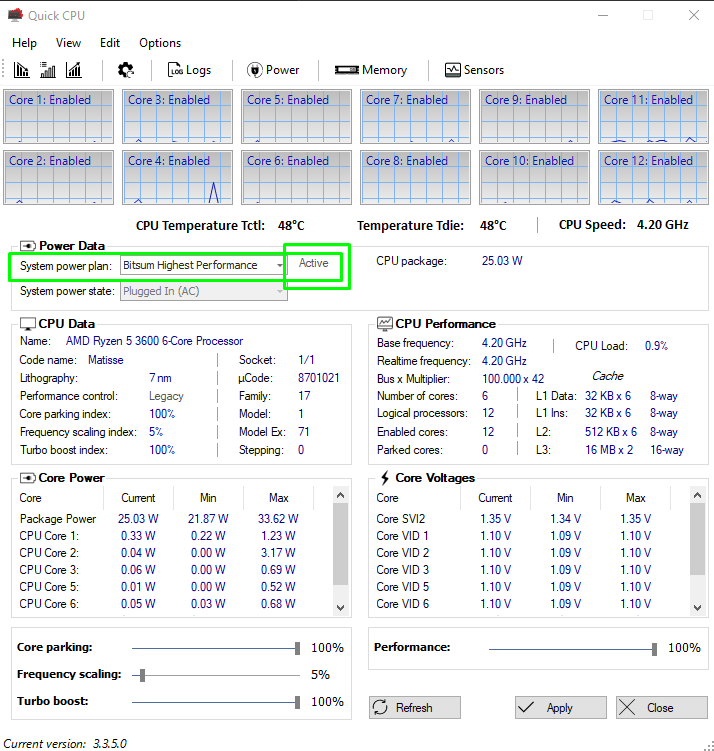
In basso a sinistra nella finestra Quick CPU, vedrai l’opzione Core parking. Trascina il cursore sul 10 – 30%. Ciò garantirà che almeno uno o due core (a seconda del numero dei core) non verranno mai parcheggiati e non causeranno problemi di stabilità anche su attività leggere.
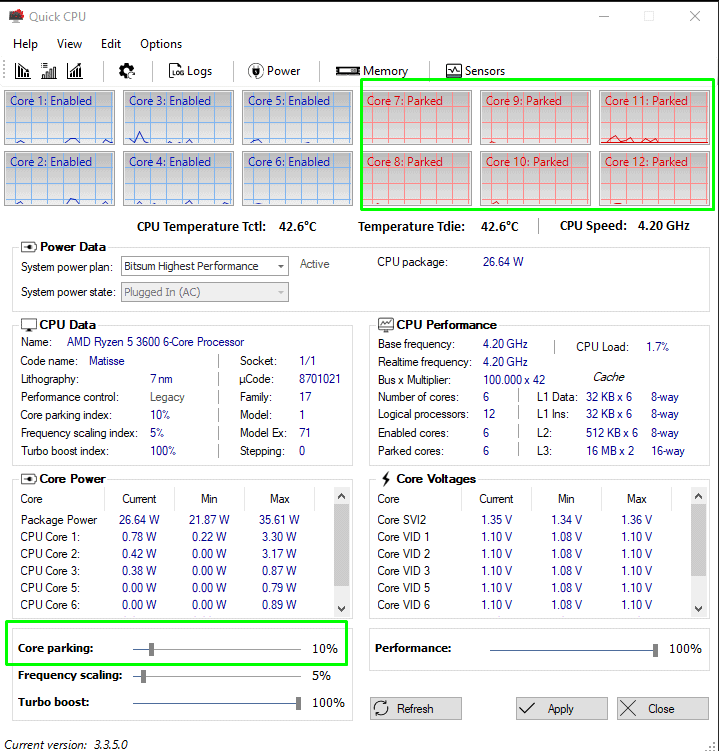
Una volta completate le impostazioni, puoi disinstallare in sicurezza il programma dal tuo computer.
La funzionalità Unparking/Parking Core potrebbe essere utile per te, ma dovresti considerare le cose scritte sopra. La cosa migliore che potresti fare è provarlo tu stesso e vedere se ne vale la pena.

